
【解決!】Googleマップの位置情報がおかしいときの対処法
Contents[OPEN]
端末を再起動もしくは修理に出す
スマホの電源を切り、もう一度電源を入れて再起動させてみましょう。
上記の方法をすべて試してみたものの、それでも直らないという場合は、スマホそのもが故障していることも考えられるため、スマホの販売店などに相談、場合によっては修理に出すことも考える必要があります。
【Google】位置情報がおかしいときは位置情報の精度を上げる
Googleマップでは現在地の情報の特定のため、Wi-FiやGPS衛星、携帯電話基地局からの距離など、あらゆる情報手段を組合わせて現在地を測定しています。
そのため、より正確な現在地を検出したい場合は、スマホの位置情報を高精度モードに設定しておく必要があります。
位置情報の設定は3種類ある
スマホの位置情報の設定には、3種類のモードがあります。
ここでは、3種類それぞれの現在地検出方法を説明させていただきます!
バッテリー節約モード
Wi-Fi・bluetooth・モバイルネットワークを使用して測定
スマホ端末の位置情報のみ
GPSのみで現在地を測定
高精度モード
GPS・Wi-Fi・bluetooth・モバイルネットワークのすべてをフル活用して測定
バッテリー節約モードやスマホの位置情報のみでの設定では、自動検出がうまくいかず現在地がずれて表示されてしまうことが多いようです。
これらを改善するためにも、いざという時は高精度モードに切り替えて、より正確な現在地を検出しましょう。
精度を上げる方法
1.まず、iphoneの設定アプリを開き、プライバシーの位置情報サービスをオンにします。
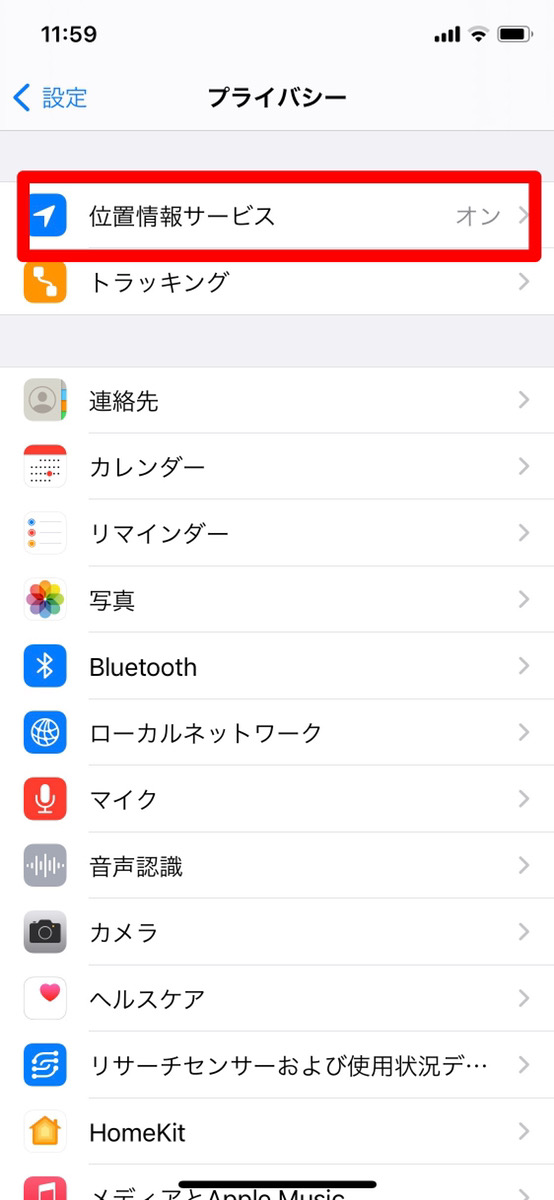
2.次に、マップを選択します。
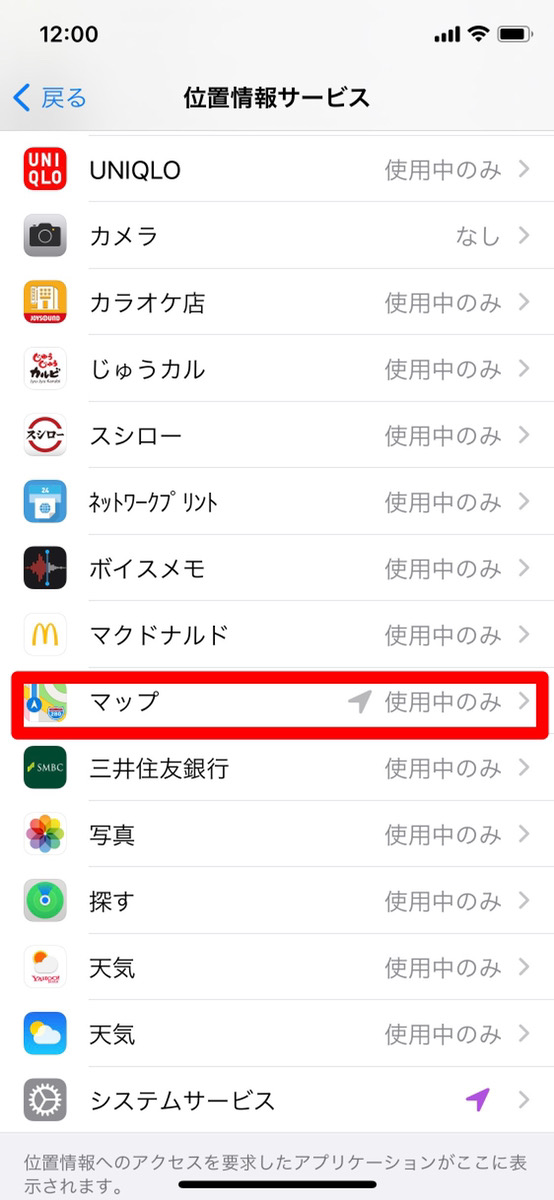
3.このAPP使用中のみ許可にチェックします。
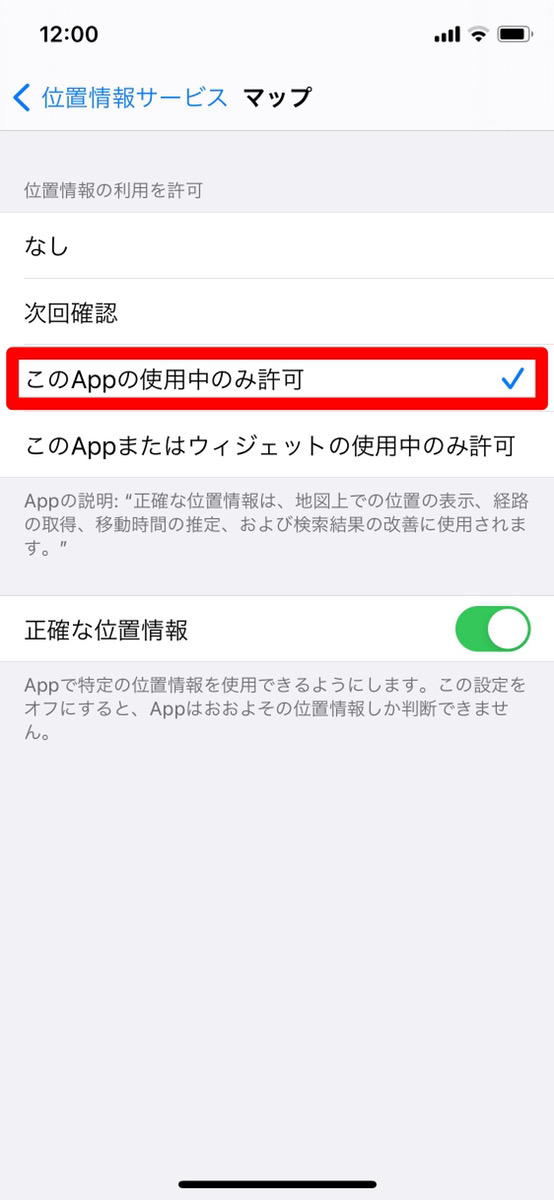
このとき一番下にある「正確な位置情報」がオンになってるか確認してください。
正確な位置情報で【Google】マップを活用しましょう
Googleマップは屋外だけでなく、ショッピングモールなどの広い屋内商業施設内でもショップやトイレまでルート案内してくれたり、時にはカーナビの代わりにも使用できるとても便利で心強いツールです。
Googleマップ現在位置情報サービスでは、GPSやWi-Fi、モバイルネットワークなどを組み合わせて常に交信し、現在地を特定しています。
そのため、GPSの電波が遮断されてしまう場所にいたり、Wi-Fiのオフ設定、さらに省電力モードで使用している場合などは、現在地の自動検出機能がうまく働かず、現在地がずれて表示されてしまいます。
より正確な現在地の特定をするためには、GPS電波が届きそうな場所に移動したり、スマホを高精度モードに設定するなど、状況に合わせて設定モードの切り替えをすることをおすすめします。
最新スポットへのお出かけの際などはGoogleマップを上手に利用して、インスタ映えするオシャレなカフェや可愛いお店をたくさん探してみてくださいね!